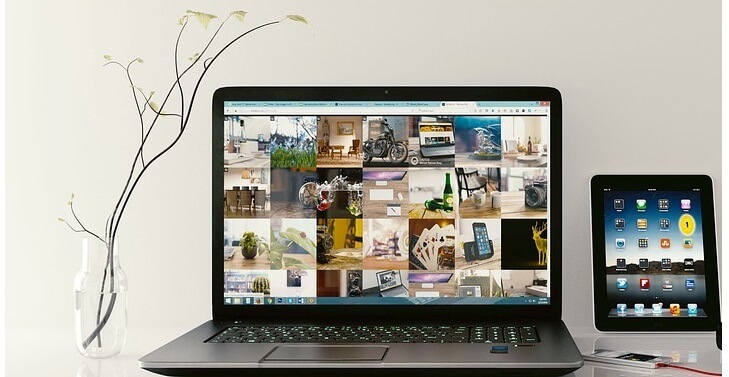
Diese Software hält Ihre Treiber am Laufen und schützt Sie so vor gängigen Computerfehlern und Hardwarefehlern. Überprüfen Sie jetzt alle Ihre Treiber in 3 einfachen Schritten:
- DriverFix herunterladen (verifizierte Download-Datei).
- Klicken Scan starten um alle problematischen Treiber zu finden.
- Klicken Treiber aktualisieren um neue Versionen zu erhalten und Systemstörungen zu vermeiden.
- DriverFix wurde heruntergeladen von 0 Leser in diesem Monat.
In Windows 10, Windows 8.1 ist die überwiegende Mehrheit der Systemeinstellungen gleich geblieben wie in Windows 8, und sogar mit der Veröffentlichung des neuesten Windows 8.1-Updates. Hier ist unsere Kurzanleitung, wie Sie auf Ihrem Windows 10, Windows 8.1 PC oder Tablet auf den Abschnitt PC-Info zugreifen können.
Der Grund, warum Sie vielleicht einen kurzen Blick auf Ihre detaillierten Informationen zu Ihrem Computer werfen möchten, sind Informationen zu Ihrer Produkt-ID, Ihrem Prozessor,
installierter RAM und ob Sie einen Stift und eine Berührung haben oder nicht. Natürlich könnt ihr wie bisher zu eurem Mein Computer, der in „Dieser PC“ umbenannt wurde mit der Einführung von Windows 8.1 und Windows 10. Von dort aus klicken Sie einfach mit der rechten Maustaste und wählen Eigenschaften. Und das ist es.- LESEN SIE AUCH: Fix: Windows-Setup konnte nicht für die Ausführung auf der Hardware dieses Computers konfiguriert werden
Wenn Sie jedoch auf der Suche nach dem Windows-Erfahrungsindex, leider ist es in Windows 8.1 oder Windows 10 nicht standardmäßig verfügbar, und Sie müssen ein Drittanbieter-Tool verwenden, um es zurückzubringen. Um nun schnell auf dieselben Informationen zuzugreifen, wie Sie es normalerweise mit dem guten alten Rechtsklick auf Eigenschaften tun würden, müssen Sie nur Folgendes ausführen.
PC-Informationen unter Windows 8.1 anzeigen
- Öffne das Charms-Bar suchen, indem Sie mit dem Finger in die rechte Ecke wischen oder die Maus dorthin bewegen, oder indem Sie das Windows-Logo + W drücken.
- Geben Sie dort ein PC-Einstellungen
- Dann wähle PC und Geräte
- Von dort, PC-Info auswählen, und Sie werden in etwa so sehen:
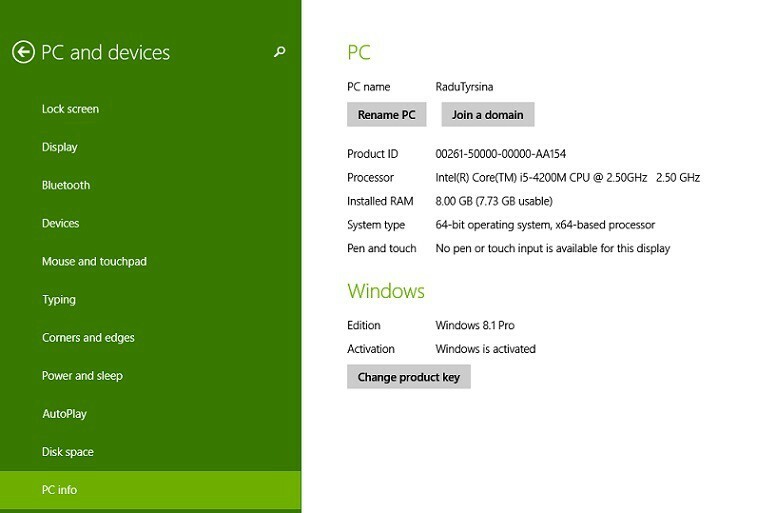
Anzeigen von Computerinformationen auf dem Desktop in Windows 10
Wie oben erwähnt, sind die Schritte zum Anzeigen Ihrer Computerspezifikationen und -konfiguration unter Windows 10 etwas anders. Sie müssen zu Einstellungen > System > Info gehen. Windows listet alle notwendigen Informationen zu Ihren Computerspezifikationen und der Betriebssystemversion auf.
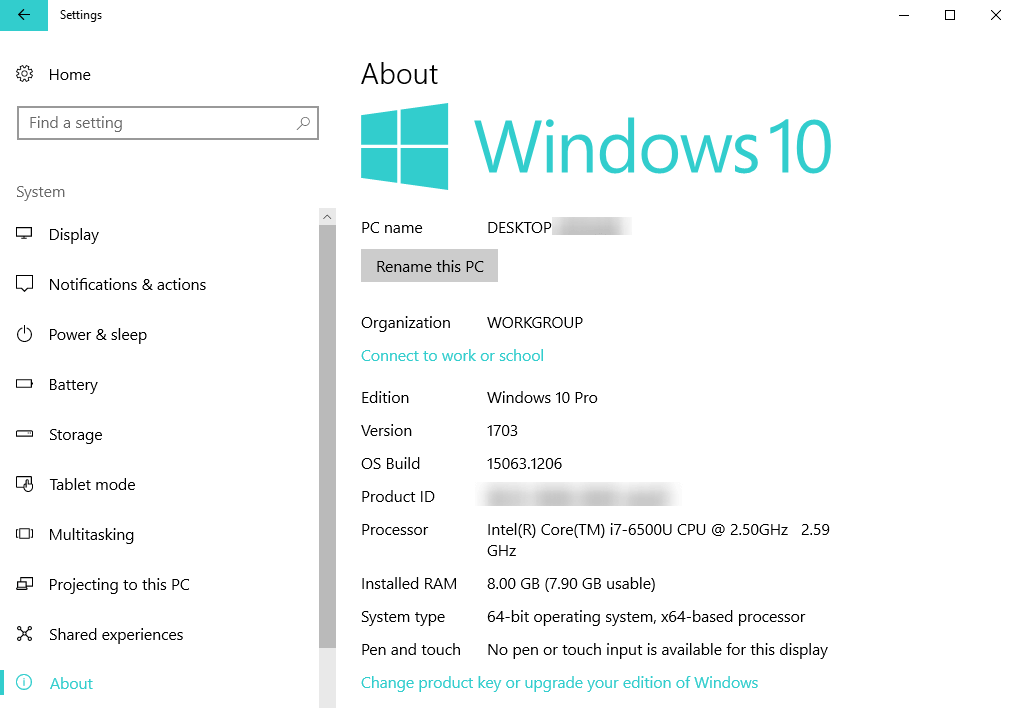
Wie Sie sehen, können Sie also detaillierte Informationen zu Ihrem Windows 8, Windows 8.1 und Windows 10 Desktop- oder Tablet-Gerät anzeigen. Es zeigt auch, welche Edition von Windows Sie derzeit ausführen und ob sie aktiviert ist oder nicht. Apropos Aktivierung: Einige Benutzer haben kürzlich berichtet, dass ihre Die Aktivierung wurde aufgrund eines verpfuschten Windows 8.1, Windows 10 Update zurückgesetzt.
VERWANDTE GESCHICHTEN ZUM ANSEHEN:
- Fix: Energieplaninformationen sind in Windows 10, 8, 8.1 nicht verfügbar
- Diese Website stellt keine Identitätsinformationen bereit: So entfernen Sie die Warnung
- Meldung „Programme schließen, um Informationsverlust zu verhindern“ in Windows 10 [Fix]

![So deinstallieren Sie Windows 8.1 [Update]](/f/b386adba93b47b56ca3d8022e3df4ea8.jpg?width=300&height=460)
![TV-Tuner unter Windows 8, 10 einrichten [Anleitung]](/f/e2bd8fe55fff32c55d03e45ad7875941.jpg?width=300&height=460)